Birden fazla klavye yüklü Android cihazlarda farklı klavyeler arasında geçiş yapmak kolay olmalıdır.
Çoğu Android cihazda, bir klavye etkin olduğunda ekranın sağ alt köşesinde küçük bir klavye simgesi görürsünüz. Klavye listenizi açmak için buna dokunmanız gerekir:
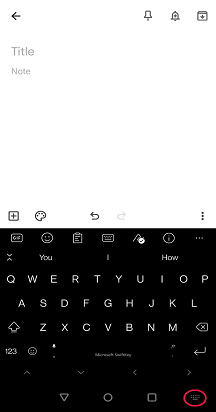
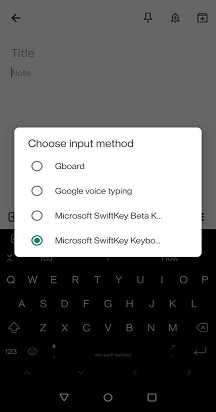
Bazı cihazlarda bu simge yoktur, bu durumda giriş seçeneklerine erişmek için klavye etkin olduğunda bildirim çubuğunu aşağı çekin.

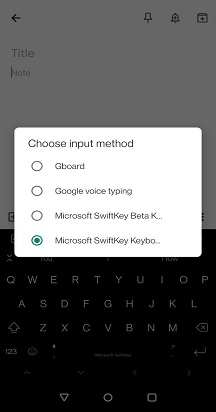
Klavyelerinizden herhangi birini devre dışı bırakmak istiyorsanız (bunları cihazınızdan tamamen kaldırmadan), 'Dil & Giriş' menüsüne* gidin.
'Sanal klavye' ve ardından '+ Klavyeleri yönet' seçeneğine dokunun
Burada iki durumlu düğmeleri kullanarak klavyeleri açıp kapatabilirsiniz.
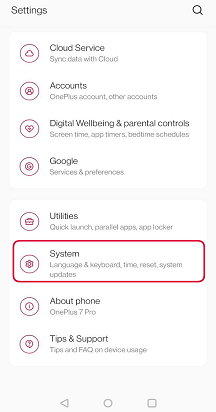
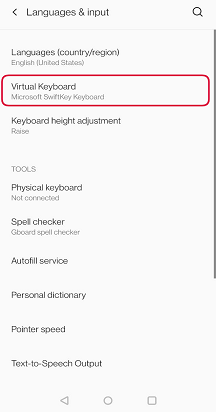
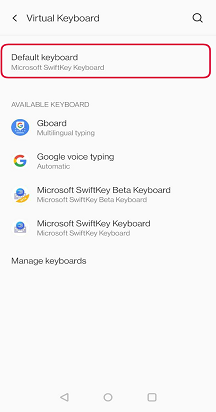
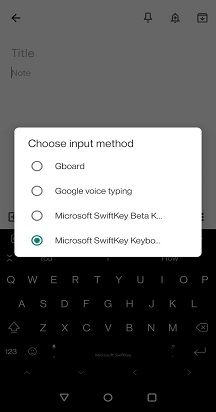
*Samsung Android 7.0 cihazlarında bunu 'Genel Yönetim' menüsünde bulabilirsiniz.
Not:
Bir sorun varsa lütfen bu sorun giderme sayfasına bakın.
Microsoft SwiftKey Klavye'yi yükleyip etkinleştirdikten ve Tam Erişim verdiğinizde, bir sonraki yazışınızda klavyeniz olarak Microsoft SwiftKey'i seçmeniz gerekebilir.
Microsoft SwiftKey Klavyesi dışında bir klavye görüntülenirse, yüklü klavyelerinizde gezinmek için ara çubuğunun solundaki küre simgesine dokunun. Siz el ile başka bir klavyeye geçene kadar Microsoft SwiftKey varsayılan klavye olarak kalır.
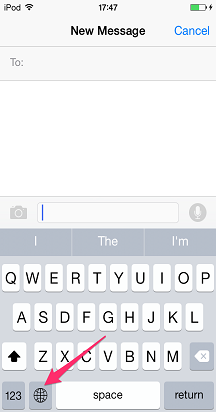
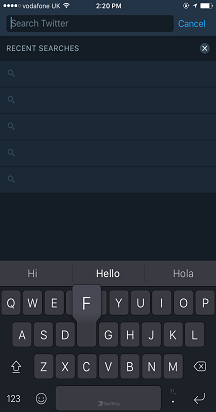
Not:
Bazı uygulamalar üçüncü taraf klavye kullanımını desteklemez, bu nedenle Microsoft SwiftKey Klavyesi gösterilmiyorsa, bunun nedeni büyük olasılıkla uygulama oluşturucusunun veya Apple'ın cihazınızda yalnızca varsayılan klavyeyi kullanma gereksinimini göstermesidir.*










